Ein Klick auf den Benutzernamen öffnet das Seitenmenü mit den Benutzereinstellungen. Neben den Daten zum letzten Login stehen Ihnen hier bei vollumfänglicher Konfiguration und Berechtigung die folgenden Optionen zur Verfügung:
Benutzereinstellungen
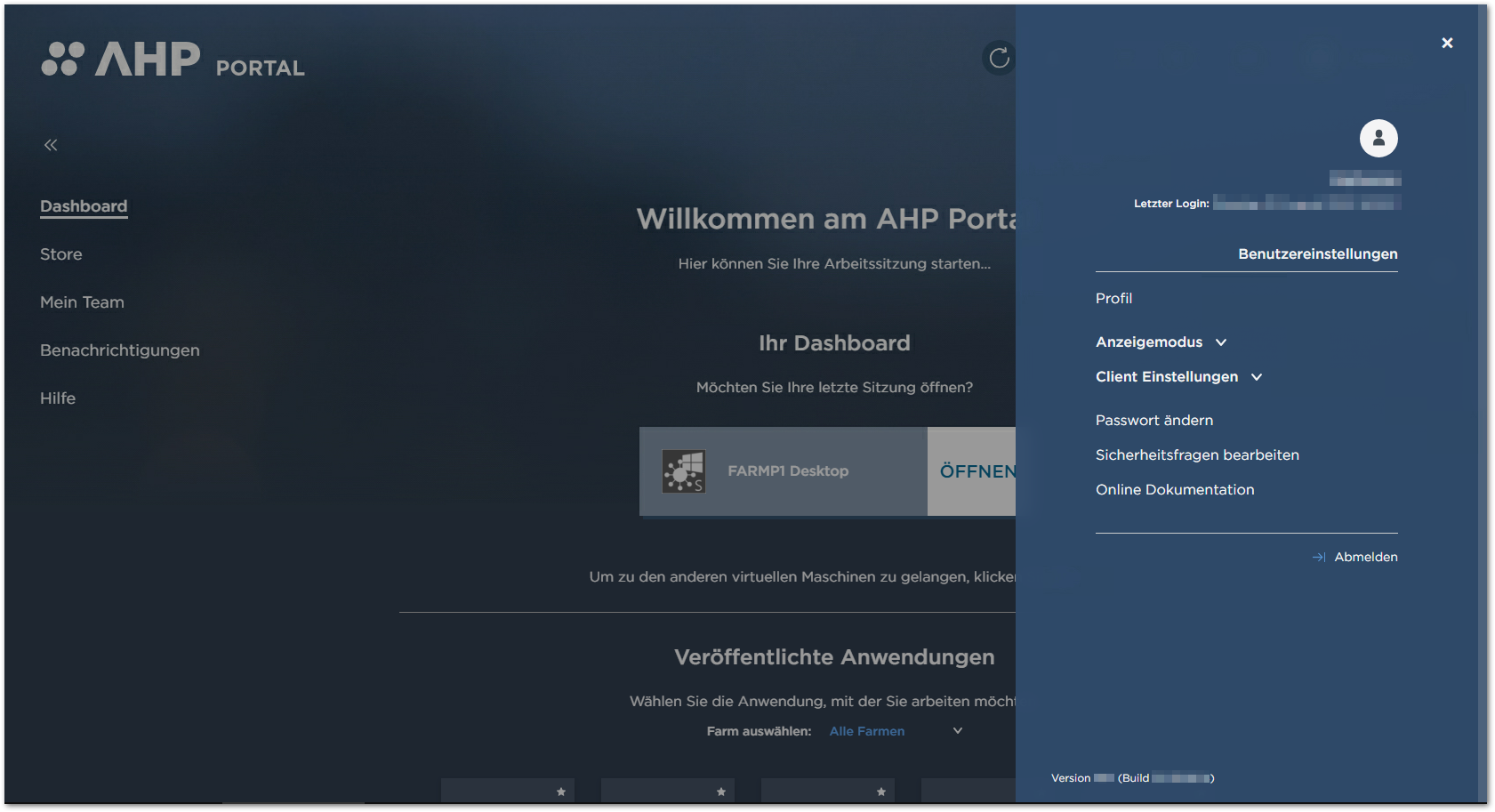
Über Profil ist es möglich den Benutzer bearbeiten Dialog zu öffnen. Die Angaben zu Ihren Kontodaten, Client Einstellungen, Windows Profil, Unternehmens- und Systemdaten, Spezifischen Attributen, Druckern, Erweiterungen und der Historie werden angezeigt und je nach zugewiesenen Rechten können Sie diese bearbeiten.
Beim Anzeigemodus haben Sie die Wahl zwischen dem Light, Dark,Crimson Light und Classic Modus.
In den Client Einstellungen haben Sie die Auswahl zwischen Azure nativem, also plattformabhängigen Client und dem plattformunabhängigen HTML 5.
Passwort ändern öffnet die Dialogbox zur Änderungen des Passwortes. Nach Eingabe des Anmeldenamens und des alten Passwortes, kann ein neues Passwort eingegeben und nach nochmaliger Bestätigung geändert werden.
Bitte beachten Sie, die Option Passwort ändern wird Ihnen nur bei interner Anmeldung angezeigt!
Sicherheitsfragen bearbeiten öffnet die Dialogbox zur Auswahl neuer Sicherheitsfragen.
Online Dokumentation öffnet den Link zur Dokumentation des AHP Portals - New Design.
Abmelden vom AHP Portal können Sie sich ebenfalls unter den Benutzereinstellungen.
Und Sie erhalten Informationen zur Version des AHP Portals. Ein Klick darauf öffnet ein Pop-up mit detaillierten Informationen.